▼
Scroll to page 2
of
28
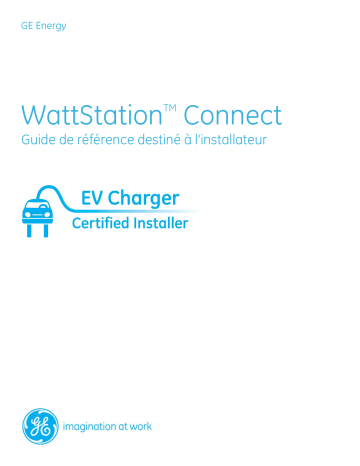
GE Energy WattStation Connect TM Guide de référence destiné à l'installateur Guide de référence du WattStationTM Connect Table des matières GE WattStation™ Connect for Installers ...................................................... 4 Spécifications techniques ........................................................................... 5 Documents connexes ................................................................................... 5 Liens Internet .................................................................................................... 6 Qu'est-ce que WattStation Connect? ......................................................... 7 Avant de commencer ........................................................................................ 8 Comment puis-je télécharger l'application? ........................................... 9 Comment puis-je m'inscrire à WattStation Connect? .......................10 Comment puis-je ouvrir une session sur WattStation Connect? .14 Comment puis-je récupérer mon mot de passe? ...............................15 Comment puis-je ouvrir une session sur l'application Web WattStation Connect? .....................................................................................16 Comment activer le poste WattStation par mon application mobile? ...................................................................................................................20 Numérisation du code QR .........................................................................20 Activation du poste WattStation............................................................22 Comment activer un poste WattStation par le client Web? ...........24 Comment puis-je communiquer avec le service à la clientèle? ...27 Glossaire .....................................................................................................................28 GE Energy ©2012 GE Company Tous droits réservés 3 Guide de référence du WattStationTM Connect GE WattStation™ Connect for Installers Le WattStationTM Connect GE for Installers est une application mobile qui permet aux installateurs GE certifiés d’activer les chargeurs WattStation sur socle pour une utilisation à l'aide d'un téléphone intelligent. Pour les installateurs Pour les propriétaires d'EVSE Pour les conducteurs de VE 4 Les installateurs GE certifiés utilisent l'application mobile WattStation Connect pour : • numériser les codes QR. • activer les postes de recharge qu'ils installent. Les propriétaires de WattStation utilisent le client Web WattStation Connect pour : • gérer les comptes et privilèges des usagers • modifier les paramètres d'un compte • définir les politiques de prix, la disponibilité du poste et l'autorisation RFID • définir et envoyer aux utilisateurs des notifications automatiques au sujet du comportement du poste de recharge • générer des rapports pour la surveillance de l'utilisation d'énergie, les transactions de charge de poste et les activités administratives. Les conducteurs de véhicules électriques (VE) utilisent l'application mobile WattStation Connect pour : • localiser des postes de recharge sur un affichage de carte • obtenir l'itinéraire détaillé pour se rendre aux postes de recharge désirés à partir de leur emplacement actuel • consulter les options de prix et la disponibilité de postes de recharge • afficher les rapports de transaction pour leurs activités de recharge ©2012 GE Company Tous droits réservés GE Energy Guide de référence du WattStationTM Connect • autoriser les paiements sécurisés via RFID ou application mobile pour la recharge du véhicule électrique • gérer les paramètres d'un compte. Spécifications techniques • Pour l'installeur autorisé GE et le conducteur de VE, WattStation Connect est disponible en tant qu'application mobile pour iPhone® dans cette version. REMARQUE : L'application WattStation Connect est uniquement compatible aux postes de recharge WattStation sur socle. Elle ne peut être utilisée pour les chargeurs WattStation à montage mural ou les chargeurs de VE DuraStation. • Les propriétaires WattStation, les conducteurs de VE et les installateurs autorisés utilisent également le logiciel WattStation Connect sur un client Web, disponible à www.gewattstation.com. Documents connexes Les documents suivants contiennent des renseignements reliés à WattStation Connect et on peut y faire référence dans ce guide. GE Energy • Manuel d'utilisation et d'entretien du chargeur sur socle EVSE GE WattStationTM. • Guide d'utilisation du WattStation™ Connect GE pour le propriétaire. Aussi disponible en tant que lien pour obtenir de l'assistance à partir d'un client Web WattStation Connect. • Guide d'utilisation du WattStation™ Connect GE pour le conducteur. Aussi disponible en tant que lien pour obtenir de l'assistance à partir d'une application mobile WattStation Connect. ©2012 GE Company Tous droits réservés 5 Guide de référence du WattStationTM Connect Liens Internet 6 • Pour obtenir des renseignements au sujet des options de recharge commerciales et résidentielle WattStation, visitez le site http://www.geindustrial.com/products/static/ecomaginationelectric-vehicles/ge-wattstation.html • Pour obtenir une explication de la terminologie et des concepts reliés aux véhicules électriques, consultez le site http://www.geindustrial.com/products/static/ecomaginationelectric-vehicles/ge-wattstation.html ©2012 GE Company Tous droits réservés GE Energy Guide de référence du WattStationTM Connect Qu'est-ce que WattStation Connect? WattStationTM Connect GE est un logiciel disponible en tant que client Web pour les propriétaires de WattStation et d'application pour les conducteurs de VE et les installateurs autorisés. WattStation Connect for Installers (ou l'application Installer) est une application mobile qui permet aux installateurs d’activer les appareils WattStation sur socle et de les brancher sur le réseau de recharge WattStation. WattStations sont des postes de recharge qui sont détenus et exploités indépendamment par des organisations telles que magasins de détail, fournisseurs de services d'utilité publiques et de stationnement. Chacune des organisations établit son propre prix pour l'utilisation de WattStation. WattStation GE GE Energy WattStation Connect sur votre iPhone ©2012 GE Company Tous droits réservés 7 Guide de référence du WattStationTM Connect Avant de commencer GE recommande de suivre la procédure suivante avant de commencer à utiliser l'application mobile WattStation Connect pour activer un poste WattStation. 1 Demandez des détails de commande de matériel et de logiciel auprès de votre distributeur. 2 Avant l'installation du poste WattStation, fournissez les détails de commande de matériel et de logiciel au propriétaire d'EVSE et demandez-lui de composer le (1-855-4GE-EVSE) pour activer le compte WattStation Connect. 3 Le propriétaire d'ESVE recevra un courriel incluant les renseignements d'ouverture de session de compte et un ou des NIP qui devront être utilisés pour l’activation de poste WattStation. 4 Installez le matériel de poste WattStation à l'emplacement du client à l'aide du guide d'installation fourni avec le produit. 8 ©2012 GE Company Tous droits réservés GE Energy Guide de référence du WattStationTM Connect Comment puis-je télécharger l'application? L'application mobile WattStation Connect peut être téléchargée via le magasin d'applications iTunes. Pour télécharger WattStation Connect à partir de votre iPhone, suivez cette procédure : 1 Assurez-vous d'être connecté à Internet. 2 Ouvrez le navigateur et inscrivez http://itunes.apple.com/us/app dans la barre d'adresses. 3 Cherchez WattStation Connect. 4 Cliquez sur Download (Télécharger) pour télécharger l'application dans votre iPhone. 5 Lorsque le téléchargement de l'application mobile est terminé, tapez sur l'icône Installer pour ouvrir l'application mobile de l'installateur et ouvrir une session. Si vous n'avez pas de compte WattStation Connect, on vous demande alors de vous inscrire. Pour plus de renseignements, consultez la section Comment puis-je m'inscrire à WattStation Connect?. GE Energy ©2012 GE Company Tous droits réservés 9 Guide de référence du WattStationTM Connect Comment puis-je m'inscrire à WattStation Connect? S'il s'agit de votre première visite, vous devrez inscrire votre compte auprès de GE pour commencer à utiliser l'application WattStation Connect. L'inscription de votre compte servira à vous identifier dans le système et permet à votre application de communiquer avec WattStation. ASTUCE : Si vous La page suivante s'affiche lorsque vous téléchargez l'application : désirez effectuer l'inscription avec un nom d'utilisateur au lieu de votre adresse de courriel, vous pouvez faire l'inscription sur l'Internet, gewattstation.com. Pour obtenir des directives, consultez la section Comment puis-je ouvrir une session sur l'application Web WattStation Connect? de ce guide. Suivez cette procédure pour inscrire votre compte : 1 Tapez sur Register (S’inscrire). La page Registration (Inscription) s'affiche : 10 ©2012 GE Company Tous droits réservés GE Energy Guide de référence du WattStationTM Connect 2 Entrez votre adresse de courriel. 3 Entrez le code captcha affiché. Vous pouvez aussi générer une autre image pour le code captcha en tapant sur New Image (Nouvelle image). 4 Tapez sur Next (Suivant). La page License Terms (Conditions de la licence) s'affiche. 5 Tapez sur Agree (J'accepte) pour accepter les conditions inscrites. La page Registration (Inscription) s'affiche : GE Energy ©2012 GE Company Tous droits réservés 11 Guide de référence du WattStationTM Connect 6 Entrez les renseignements tel qu'indiqué : Dans ce champ Entrez ce renseignement First Name (Prénom) Inscrivez votre prénom Last Name (Nom de famille) Inscrivez votre nom de famille Owner’s email (Courriel du propriétaire) Entrez l'adresse de courriel de la personne qui possède le poste WattStation que vous devez activer. Password (Mot de passe) Créez un mot de passe unique (composé de 8 à 32 caractères). La barre Password Strength (Degré d'inviolabilité) indique si vous avez créé un mauvais mot de passe. Confirm Password (Confirmation du mot de passe) Inscrivez de nouveau le mot de passe que vous avez créé. 7 Tapez sur Next (Suivant). 12 ©2012 GE Company Tous droits réservés GE Energy Guide de référence du WattStationTM Connect 8 Un courriel est alors envoyé au propriétaire de poste WattStation pour indiquer que vous avez créé un compte d'utilisateur. Le propriétaire doit autoriser le compte et accorder vos privilèges pour l’activation de postes WattStation. Une fois votre compte autorisé, vous recevrez un courriel de confirmation à l'adresse de courriel que vous avez fournie pour l'inscription du compte. Remarque : L'adresse de courriel entrée lors de l'inscription de votre compte est permanente et ne peut être changée. GE Energy ©2012 GE Company Tous droits réservés 13 Guide de référence du WattStationTM Connect Comment puis-je ouvrir une session sur WattStation Connect? Vous devez ouvrir une session sur WattStation Connect avant de pouvoir utiliser l'application à partir de votre iPhone. Si vous êtes déjà inscrit, suivez la procédure suivante pour ouvrir une session : • Entrez votre adresse de courriel dans le champ Username (Nom d'utilisateur). • Entrez votre mot de passe dans le champ Password (Mot de passe). • Tapez sur Log In (Ouverture de session). Vous avez maintenant ouvert une session sur WattStation Connect. 14 ©2012 GE Company Tous droits réservés GE Energy Guide de référence du WattStationTM Connect Comment puis-je récupérer mon mot de passe? WattStation Connect peut récupérer votre mot de passe pour vous. GE Energy • Si vous ne vous souvenez plus de votre mot de passe, après avoir entré votre adresse de courriel dans le champ Email (Courriel), tapez sur Forgot Password (Mot de passe oublié). La page Password (Mot de passe) s'affiche. • Entrez votre adresse de courriel à la page Password et tapez sur Retrieve (Récupérer). Votre mot de passe vous sera envoyé à l'adresse de courriel que vous avez fournie lors de l'inscription. ©2012 GE Company Tous droits réservés 15 Guide de référence du WattStationTM Connect Comment puis-je ouvrir une session sur l'application Web WattStation Connect? Pour ouvrir une session sur le client Web WattStation Connect, suivez cette procédure : 1 Ouvrez le navigateur et allez à www.gewattstation.com. La page d'accueil de WattStation Connect s'affiche. 2 Si vous êtes un nouvel utilisateur, cliquez sur Register (S'inscrire) au haut de la page. 16 ©2012 GE Company Tous droits réservés GE Energy Guide de référence du WattStationTM Connect La page suivante s'affiche : 3 Vous avez deux possibilités : GE Energy • Sélectionnez Use your email as your Username (Utiliser votre adresse de courriel en tant que nom d'utilisateur) si vous désirez utiliser votre adresse de courriel en tant que nom d'utilisateur au lieu d'en créer un. (Facultatif) • Un champ Username (Nom d'utilisateur) s'affiche si vous ne sélectionnez pas Use your email as your Username. Entrez votre nom d'utilisateur dans le champ Username : ©2012 GE Company Tous droits réservés 17 Guide de référence du WattStationTM Connect 4 Entrez votre adresse de courriel dans le champ Your Email Address (Votre adresse de courriel). 5 Entrez le code captcha affiché. Si vous êtes incapable de lire le code, cliquez sur celui-ci pour en générer un nouveau. 6 Cliquez sur Request a Business Account (Demander un compte d'entreprise). Le champ Authorization Email (Courriel d'autorisation) ne s'affiche que si cette option est sélectionnée. 7 Entrez l'adresse de courriel du propriétaire dans le champ Authorization Email. 8 Cliquez sur Sign up (S’inscrire). Un courriel de demande de création d'un compte d'entreprise est envoyé au propriétaire de poste WattStation. Une fois que le propriétaire approuve votre demande et assigne les privilèges appropriés à votre compte, vous aurez accès au compte de l'installateur nouvellement établi. Si vous êtes déjà inscrit, suivez la procédure suivante : 1 Entrez votre Username (Nom d'utilisateur). 2 Entrez votre Password (Mot de passe). 3 Cliquez sur Sign In (Se connecter). REMARQUE : En cas d'oubli de votre nom d'utilisateur ou mot de passe, et si vous rencontrez des problèmes d'ouverture de session, cliquez sur Help me access my account (Aide pour accéder à mon compte). Une fenêtre de récupération de 18 ©2012 GE Company Tous droits réservés GE Energy Guide de référence du WattStationTM Connect compte apparaît. 4 Entrez votre adresse de courriel et le code captcha. Si vous avez de la difficulté à lire le code captcha, cliquez sur celui-ci; un nouveau code apparaîtra automatiquement. 5 Cliquez sur Send Link to Recover Password (Envoyer lien de récupération du mot de passe). Votre mot de passe sera envoyé à l'adresse courriel que vous avez fournie au cours de l'inscription. 6 Cliquez sur Cancel (Annuler) pour sortir de cette fenêtre. GE Energy ©2012 GE Company Tous droits réservés 19 Guide de référence du WattStationTM Connect Comment activer le poste WattStation par mon application mobile? Pour activer le poste de recharge par votre application mobile, vous devez d'abord numériser le code QR et appliquer les détails d’activation pour le poste WattStation. REMARQUE : Vous ne pouvez activer le poste WattStation qu'après avoir configuré le matériel. Numérisation du code QR Après avoir correctement ouvert une session sur WattStation Connect sur votre iPhone, l'écran Scan (Numériser) s'affiche et vous demande de numériser le code QR situé sur la partie supérieure du poste WattStation. 1 Tenez votre téléphone au-dessus du code QR et tapez Start Scanning (Commencer la numérisation) à l'écran. 2 Ajustez le cadre affiché pour permettre à la lentille de la caméra du téléphone de faire la mise au point sur le code QR. 20 ©2012 GE Company Tous droits réservés GE Energy Guide de référence du WattStationTM Connect L'application mobile WattStation Connect numérise le code QR et établit le lien entre le WattStation et votre compte. Si vous ne parvenez pas à numériser le code QR, suivez la procédure suivante : 1 Entrez manuellement le code QR dans le champ QR Code. Ce code se trouve au bas de l'étiquette du code QR. 2 Tapez sur Continue (Continuer). GE Energy ©2012 GE Company Tous droits réservés 21 Guide de référence du WattStationTM Connect Activation du poste WattStation Lorsque la numérisation du code QR est terminée, l'écran Provision (Activer) s'affiche. Le code QR du poste WattStation que vous avez numérisé s'affiche dans le champ QR Code. 1 Entrez les renseignements suivants : Dans ce champ PIN (NIP) Visibility (Visibilité) 22 Entrez ce renseignement Entrez le NIP qui vous a été fourni par le propriétaire du poste WattStation. Le NIP a été envoyé par la poste ou par courriel au propriétaire lorsque le compte du propriétaire a été activé. Si le propriétaire du poste n'a pas ce NIP, téléphonez au 1-855-4GE-EVSE. Entrez Public pour assigner ce poste WattStation à une utilisation publique générale. Les conducteurs pourront alors localiser ce poste de recharge sur le réseau WattStation. ©2012 GE Company Tous droits réservés GE Energy Guide de référence du WattStationTM Connect Station Group (Groupe de postes) Time Zone (Fuseau horaire) Entrez Private pour que ce poste WattStation soit réservé à une utilisation limitée ou personnelle. Un poste de recharge privé sera affiché par une icône de verrou sur la carte pour indiquer l'accès restreint. Assignez ce poste de recharge au groupe de postes par défaut, General, ou tout autre groupe établi. Vous devez assigner le poste WattStation à un groupe de postes. Le fuseau horaire de ce poste WattStation est automatiquement sélectionné en fonction de l'emplacement. 2 Tapez sur Provision (Activer). GE Energy • Tapez sur Cancel (Annuler) pour annuler et sortir d'écran de l’activation. • Tapez sur Back (Retour) pour revenir à l'écran précédent. • Tapez sur Log Out (Déconnexion) pour quitter l'application WattStation Connect. ©2012 GE Company Tous droits réservés 23 Guide de référence du WattStationTM Connect Comment activer un poste WattStation par le client Web? Pour obtenir des directives sur la façon d'accéder au client Web, consultez : Comment puis-je ouvrir une session sur l'application Web WattStation Connect? Pour accéder à la fonction Provisioning (Activation), cliquez sur le module Stations (Postes) dans le menu principal, puis sur l'onglet Provisioning de la barre des tâches. REMARQUE: Vous verrez les onglets Management (Gestion) et Notifications sur la barre des tâches uniquement si vous avec reçu des privilèges pour créer des groupes de postes ou pour configurer des notifications au nom du propriétaire. Utilisez l'onglet Provisioning de l'application Web WattStation Connect pour inscrire votre poste WattStation auprès de GE (réclamation), gérer la visibilité sur le réseau, assigner ce poste WattStation à des groupes de postes et configurer des notifications automatiques pour le client. Pour configurer et activer votre poste de recharge, suivez cette procédure : 1 Cliquez sur l'onglet Provisioning. Voici les quatre étapes requises pour effectuer le processus d’activation pour un poste de recharge : Claim (Demande), Location (Emplacement), Details (Détails), Group (Groupe). 2 À l'étape 1 : Claim (Demande), le numéro de série (Serial Number) de votre unité de recharge WattStation sur socle. ASTUCE : Repérez le numéro de série de l'appareil de recharge et un NIP confidentiel inscrit sur la carte d’activation qui a été envoyée au propriétaire. Le propriétaire peut également avoir reçu ce renseignement par courriel envoyé par GE lorsqu'il a activé le compte du propriétaire. 3 Entrez le Provision PIN (NIP d’activation) sécurisé qui a été envoyé au propriétaire lors de l'envoi du poste de recharge. 24 ©2012 GE Company Tous droits réservés GE Energy Guide de référence du WattStationTM Connect Le NIP peut aussi avoir été envoyé par courriel au propriétaire lorsque le compte du propriétaire a été activé. 4 Cliquez sur Claim (Demande). 5 WattStation Connect vérifiera l'exactitude du numéro de série et du NIP d'inscription que vous avez entrés. Si l'information entrée est exacte, vous aurez réclamé avec succès le poste de recharge. 6 À l’Étape 2 : Location (Emplacement), entrez l'adresse (Address) de votre poste de recharge. Ensuite, cliquez sur Look up this address (Chercher cette adresse). La carte Google à droite affichera l'emplacement entré. Vous pouvez également glisser-coller la punaise sur la carte afin de mettre à jour l'emplacement de votre poste. 7 Les champs Latitude et Longitude se garniront automatiquement lorsque vous entrerez l'adresse. Ces coordonnées changeront si vous modifiez l'emplacement ou déplacez la punaise. ASTUCE : Vous pouvez commuter entre vue Carte et vue Satellite sur la carte Google afin de situer votre emplacement exact. 8 Cliquez sur Next (Suivant). 9 À l'étape 3 : Details (Détails), entrez l'information suivante en la tapant ou en sélectionnant une option proposée dans la liste déroulante de chaque champ : GE Energy Dans ce champ Entrez ou sélectionnez ce renseignement Station Name (Nom du poste) Attribuez un nom unique à votre poste de recharge. Make (Marque) GE est sélectionné par défaut. Cette version de WattStation Connect n'est prise en charge que par les unités de recharge sur socle WattStation. Model (Modèle) WattStation Pedestal (sur socle) est sélectionné par défaut. Aucune autre marque ou ©2012 GE Company Tous droits réservés 25 Guide de référence du WattStationTM Connect modèle de poste de recharge de véhicule électrique n'est prise en charge par le logiciel pour le moment. Charging Level (Niveau de recharge) Le niveau 2 de recharge est sélectionné par défaut. WattStation Connect prend en charge les socles WattStation offrant une capacité de niveau 2, plus rapide. Visibility (Visibilité) Sélectionnez Public (Public) si vous souhaitez que votre poste de recharge soit accessible à tous, ou Private (Privé) si vous souhaitez que cet emplacement demeure privé. Les postes de recharge privés sont indiqués par une icône de verrou sur la carte. Time Zone (Fuseau horaire) Le fuseau horaire où se situe le poste de recharge. Ce champ se garnit automatiquement. 10 Cliquez sur Next (Suivant). 11 À l'étape 4 : Group (Groupe), sélectionnez un groupe de poste à partir de la liste déroulante. REMARQUE: Si vous êtes un tout nouveau propriétaire, la liste des groupes de postes affichera seulement un groupe par défaut General. Assignez votre poste à ce groupe. 12 Cliquez sur Provision (Activer). Vous avez activé avec succès votre poste de recharge. REMARQUE : Si on vous demande d'aider le propriétaire du poste WattStation à effectuer d'autres tâches telles qu’établir d'autres groupes de postes ou configurer des courriels automatisés, consultez Help (Aide) disponible à partir de l'application Web WattStation Connect du propriétaire à www.gewattstation.com. 26 ©2012 GE Company Tous droits réservés GE Energy Guide de référence du WattStationTM Connect Comment puis-je communiquer avec le service à la clientèle? Vous pouvez communiquer avec GE pour obtenir de l'assistance reliée à WattStation Connect de l'une ou l'autre des manières suivantes : Courriel : wattstation.support@ge.com Téléphone : 1-855-4GE-EVSE ou 1-855-443-3873 GE Energy ©2012 GE Company Tous droits réservés 27 Guide de référence du WattStationTM Connect Glossaire Accès Accès défini pour ce poste WattStation par le propriétaire du poste. WattStation peut être assigné pour une utilisation publique ou privée. VE Véhicule électrique. Défaillance Faute de fonctionnement d'un poste WattStation. Les notifications de défaillances sont transmises au moyen de messages d'état et d'avis affichés sur les tableaux de bord. Privé Option sélectionnée limitant l'accès de l'appareil de recharge sur le réseau WattStation Connect à des utilisateurs spécifiés. Vous pouvez limiter l'accès à une utilisation personnelle ou de parc par exemple. Publique Option sélectionnée pour rendre le poste de recharge visible à tous les membres du réseau WattStation Connect. État Disponibilité d'un poste WattStation pour la recharge. Visibilité Visibilité d'un poste WattStation, assigné à public ou privé. Si la visibilité est réglée à ‘‘privé’, un poste de recharge sera affiché avec une icône de verrou indiquant une utilisation restreinte. WattStation Connect Nom du produit de l'application Internet et des applications mobiles utilisées pour effectuer des sessions de recharge et communiquer avec le réseau WattStation Connect. WattStation sur socle Chargeur WattStation sur socle fabriqué par GE. 28 ©2012 GE Company Tous droits réservés GE Energy GE Industrial Solutions 41 Woodford Ave. Plainville, CT 06062 www.geindustrial.com WattStationTM is a trademark of General Electric Company. Information provided is subject to change without notice. Please verify all details with GE. All Values are design or typical values when measured under laboratory conditions and GE makes no warranty or guarantee, express or implied, that such performance will be obtained under enduse conditions. DET-770 (5/12)